Gtricks
On decembrie 17, 2021 by adminCând editați un document Google Docs partajat, ceilalți colaboratori pot trece cu ușurință peste pictograma profilului dvs. pentru a vă vedea numele și chiar pentru a vă accesa profilul Google Plus. Acest lucru poate fi o problemă destul de mare dacă editați un document public, oricine poate vedea cine sunteți și vă poate contacta, de asemenea. Dacă doriți să deveniți anonimi pe Google Docs în timp ce editați sau partajați documente, am rezolvat problema.
În această postare, vă voi arăta cum puteți edita anonim documente Google Docs și, de asemenea, să partajați documente în mod anonim.
Editați Google Docs în mod anonim
În primul rând, haideți să vedem cum puteți edita anonim un document Google Docs. Google folosește informațiile contului dvs. Google pentru a vă recunoaște și pentru a vă afișa pictograma profilului dvs. în lista editorilor din partea de sus. Nu există nicio opțiune încorporată pentru a ascunde aceste informații, dar dacă vă deconectați din contul Google, atunci Google nu vă va putea atribui informațiile de profil.
În consecință, tot ce trebuie să faceți este să vă deconectați din contul Google și să deschideți ulterior link-ul documentului. Veți apărea apoi ca o pictogramă anonimă de animal în loc. Cu toate acestea, o modalitate mai ușoară de a face acest lucru este să folosiți pur și simplu o fereastră incognito pentru a accesa documentul. Deoarece fereastra incognito este izolată de sesiunea dvs. curentă de navigare și nu utilizează cookie-uri stocate, aceasta va deschide documentul fără să vă conectați cu contul dvs. Google.
De obicei, opțiunea de fereastră incognito este listată în meniul principal al majorității browserelor. De asemenea, puteți folosi scurtăturile de la tastatură Ctrl+Shift+N sau Ctrl+Shift+P pentru a porni o fereastră incognito.
În captura de ecran de mai jos, puteți vedea că eu apar ca o veveriță anonimă pe documentul meu atunci când îl accesez dintr-o fereastră incognito.
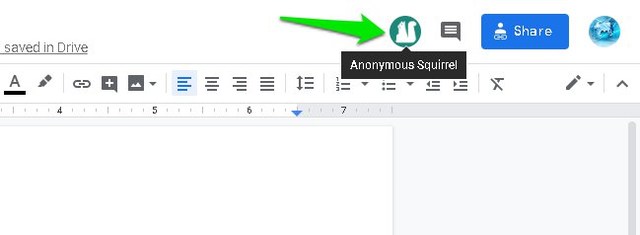
Participați la Google Docs în mod anonim
Puteți, de asemenea, să partajați un document Google Docs fără să asociați numele și informațiile contului Google cu acesta. Iată cum puteți face acest lucru:
Deschideți documentul și faceți clic pe butonul „Share” (Partajați) din colțul din dreapta sus.

Aici faceți clic pe butonul „Get shareable link” (Obțineți un link partajabil).

Utilizați meniul derulant pentru a selecta drepturile documentelor, inclusiv editare, comentariu și vizualizare.

După ce ați terminat, partajați link-ul menționat mai jos oriunde, iar persoanele vor putea accesa documentul fără a ști cine a creat documentul.

Nota importantă: Deși alte persoane nu vor putea vedea detaliile de proprietate ale documentului, dar dacă le veți acorda drepturi de editare, atunci vor putea vedea numele persoanei care a făcut ultima editare (care ați putea fi dumneavoastră). Dacă nu doriți să vă împărtășiți și numele, atunci permiteți doar comentariile sau drepturile de vizualizare înainte de partajare.
Încheiere
.
Lasă un răspuns